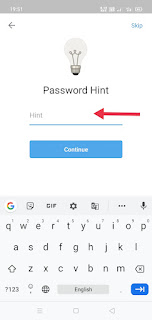यह एक आम question हे जो कभी ना कभी हर telegram user search करता है कि Telegram में Two-Step Verification को कैसे enable करें।,जब उसे Telegram security setting के बारे में पता चलता है।
आजकल आपने देखा होगा कि Two-Step Verification हर चीजों में use किया जाता है जैसे कि कोई भी online transaction हो या फिर आपका Gmail account हो या फिर आपका whatsapp account हो जैसे ही आप अपने account में Two-Step Verification को enable कर लेते हो उसके बाद आप का account hack करना बहुत मुश्किल हो जाता है,हालांकि ना मुमकिन तो नहीं है क्योंकि internet की दुनिया में कोई ऐसी चीज नहीं है जो hack नहीं हो सकती, हां यह बात सही है कि Normal Person hack नहीं कर पाएगा।
Telegram security setting बहुत जरूरी है हर telegram user के लिए , न केवल Telegram के लिए बल्कि सभी सभी जगह Two-Step Verification जरूर enable करना चाहिए।
नमस्कार दोस्तों आप सभी का स्वागत है Hindiblogr में आज इस लेख में , मैं आपको बताऊंगा Telegram में Two-Step Verification को कैसे enable करें? सबसे पहले दोस्तों मैं आपको बताता हूं:-Two-Step Verification क्या होता है?
Two-Step Verification एक security होती है जो आपके account को secure बनाने के लिए use किया जाता है। simple भाषा में कहें तो Two Step Verification एक method है जो security level को बडा देता हैं और आपके account को hack होने से बचाता है । ऐसे में आप सोच रहे होगे कि किस तरह Two Step Verification काम करता है।
Two-Step Verification कैसे काम करता है?
Two-Step Verification आपके Mobile number से use होता हे,Two Step Verification में आपका mobile number registered करना होता हैं जैसे ही आप अपना Mobile number registered कर लेते हो उसके बाद आप कभी भी दूसरी location से login करते हो या कोई another device या दूसरे network , से login करते हो तो इसके बाद आपके पास एक OTP - One Time Password आएगा आपके अपने मोबाइल नंबर पर और जब तक आप उस OTP को login के time enter नहीं करते आप अपना account access नहीं कर सकते हो।
तो इस तरह यह आपके अकाउंट को hack होने से बचाता है। यानी अगर कोई user और hacker आपका account को access करना चाहता है तो उसके पास आपका Two-Step Verification का पासवर्ड होना बहुत जरूरी है तभी वह आपके अकाउंट को एक्सेस कर सकता है
Telegram में Two-Step Verification को कैसे enable करें?
- सबसे पहले अपने Telegram Application को open करिए।
- Three Parallel Lines पर click करिए जो आपके left hand side पर top पर है।
- Click करने के बाद scroll कीजिए वहां पर Two-Step Verification का option Show होगा - Security column में उस पर क्लिक करिए।
- अब set password पर tab करें, उसके बाद Enter a Password के नीचे अपना एक password डाले जो अपको याद रहे , उसके बाद same password डाले जो आपने पहले डाला था।
- उसके बाद password hint मे एक Hint के लिए password डाले वो इसलिए in future आप अपना password भूल जाओ तो वहां Hint password show होगा उससे आपको आपका password याद आ सकता है।
- Hint Password डालने के बाद। Recovery Email डाले ये डालना जरुरी नही हे, फिर भी जो gmail आप use करते हो वह डाल सकते हो,यहां इसलिए in future आप अपना पासवर्ड भूल जाए तो आप उसे forgot password कर पुनः प्राप्त कर सकते हो,
- जो email लिखे हो उस पर एक OTP जाएगा तो otp आपको आपके Gmail App में मिलेगा, अब वो otp यहां लिख दीजिए।
How to remove Two-Step Verification in Telegram
अगर आपके telegram account में भी Two-Step Verification का feature enable है और आप चाहते हैं इसे बंद करना तो यह steps follow करें।
Step: 1 Telegram App में जाकर settings को open करे।
Step: 2 वहां पर आपको Privacy and security का option show होगा उस पर click करे।
Step: 3 Two-Step Verification पर click करे उसके बाद वह password लिखे जो आपने Two-Step Verification को enable करते time लिखा था।
Step: 4 Password लिखने के बाद आपको तीन options show होंगे उनमें से Turn Password Off पर click करे उसके बाद Disable पर क्लिक करें आपका Two-Step Verification disable हो जाएगा।
तो दोस्तों इस तरह आप अपने अकाउंट को Two-Step Verification की मदद से बहुत ज्यादा secure कर सकते हो। तो ऐसे में आपको कहूंगा आपका कोई भी अकाउंट हो जैसे whatsapp ,facebook etc क्या कोई भी account हो आप उसे hack होने से बचा सकते हो।